PS如何设置打印尺寸显示图像和实际纸张大小一致
标准打印尺寸 Photoshop中的常用印刷尺寸及裁剪技巧

标准打印尺寸:Photoshop中的常用印刷尺寸及裁剪技巧Photoshop作为一款强大的图像处理软件,广泛应用于印刷行业。
印刷品的尺寸是非常重要的,因为它直接影响到最终制作出来的印刷品的质量和效果。
在Photoshop中,我们可以根据需要选择常用的印刷尺寸,并掌握一些裁剪技巧,以便能够更好地完成印刷品的设计和制作。
在Photoshop中,常见的印刷尺寸包括A4、A5和名片尺寸等。
接下来,我们将逐一介绍这些常用印刷尺寸及相应的裁剪技巧。
首先是A4尺寸。
A4尺寸是最常见的打印尺寸之一,它的尺寸为210mm × 297mm。
在Photoshop中,我们可以选择“文件”菜单中的“新建”选项,然后在弹出的对话框中设置宽度为210毫米,高度为297毫米,并将分辨率设置为300像素/英寸。
这样,我们就创建了一个A4尺寸的画布。
接下来是A5尺寸。
A5尺寸相对于A4尺寸来说较小,它的尺寸为148mm × 210mm。
同样,在Photoshop中创建A5尺寸的画布,可以选择“文件”菜单中的“新建”选项,然后设置宽度为148毫米,高度为210毫米,分辨率设置为300像素/英寸。
最后是名片尺寸。
名片是商务活动中常用的印刷品,其尺寸为85mm × 55mm。
同样,在Photoshop中创建名片尺寸的画布,可以选择“文件”菜单中的“新建”选项,然后设置宽度为85毫米,高度为55毫米,分辨率设置为300像素/英寸。
除了设置画布尺寸外,裁剪是在设计印刷品时必不可少的一步。
在Photoshop中,可以使用“裁剪工具”来对画布进行裁剪。
选择“裁剪工具”,然后在画布上拖动选框,选择需要保留的区域,最后按下回车键即可完成裁剪。
另外,还有一些常用的裁剪技巧可以帮助我们更好地处理印刷品。
例如,在设计海报时,可以使用裁剪工具将不需要的边缘部分裁剪掉,以便更好地突出主题。
在设计宣传单页时,可以使用裁剪工具将画布裁剪成多个等分的小画布,方便对内容进行布局。
PS打印设置
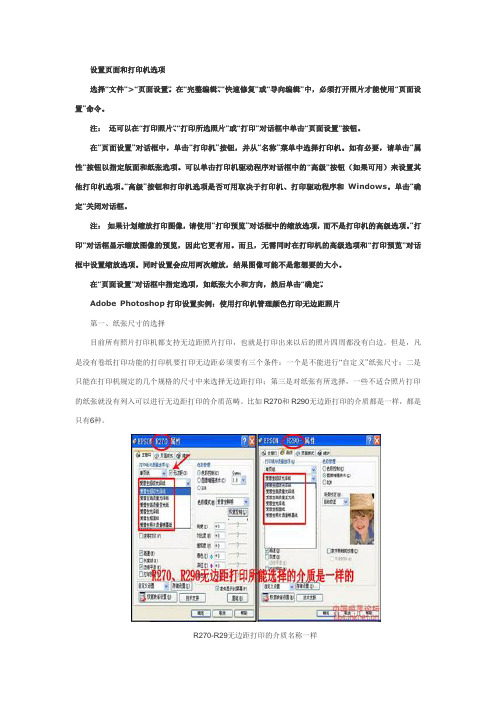
设置页面和打印机选项选择“文件”>“页面设置”。
在“完整编辑”、“快速修复”或“导向编辑”中,必须打开照片才能使用“页面设置”命令。
注:还可以在“打印照片”、“打印所选照片”或“打印”对话框中单击“页面设置”按钮。
在“页面设置”对话框中,单击“打印机”按钮,并从“名称”菜单中选择打印机。
如有必要,请单击“属性”按钮以指定版面和纸张选项。
可以单击打印机驱动程序对话框中的“高级”按钮(如果可用)来设置其他打印机选项。
“高级”按钮和打印机选项是否可用取决于打印机、打印驱动程序和Windows。
单击“确定”关闭对话框。
注:如果计划缩放打印图像,请使用“打印预览”对话框中的缩放选项,而不是打印机的高级选项。
“打印”对话框显示缩放图像的预览,因此它更有用。
而且,无需同时在打印机的高级选项和“打印预览”对话框中设置缩放选项。
同时设置会应用两次缩放,结果图像可能不是您想要的大小。
在“页面设置”对话框中指定选项,如纸张大小和方向,然后单击“确定”。
Adobe Photoshop打印设置实例:使用打印机管理颜色打印无边距照片第一、纸张尺寸的选择目前所有照片打印机都支持无边距照片打印,也就是打印出来以后的照片四周都没有白边。
但是,凡是没有卷纸打印功能的打印机要打印无边距必须要有三个条件:一个是不能进行“自定义”纸张尺寸;二是只能在打印机规定的几个规格的尺寸中来选择无边距打印;第三是对纸张有所选择,一些不适合照片打印的纸张就没有列入可以进行无边距打印的介质范畴。
比如R270和R290无边距打印的介质都是一样,都是只有6种。
R270-R29无边距打印的介质名称一样如果要无边距照片打印,那么我们在选择装入打印机的纸张时候就只能选择打印机支持无边局打印的尺寸。
比如爱普生R270和R290打印机支持无边距打印的尺寸有:21*29.7厘米(A4)、9*13厘米(5寸)、10*15厘米(6寸)、13*18厘米(7寸)、10.2*18.1(16:9宽尺寸)并非所有的打印机支持无边距打印的尺寸都是一样的,但是所有的打印机支持无边距打印的介质大致一样(尽管介质名称不一样),也就是都要照片类纸张。
教你制作逼真纸张效果 Photoshop技巧分享

教你制作逼真纸张效果:Photoshop技巧分享学习使用Photoshop软件,可以让你给照片和图像添加各种特殊效果,其中之一就是制作逼真的纸张效果。
这种效果可以使图像看起来像是被印在真实纸张上一样,给人一种质感丰富的感觉。
下面将分享一些方法和技巧,帮助你制作逼真纸张效果。
首先,选择一张你想要添加纸张效果的图片,并打开它在Photoshop中。
确保图片分辨率足够高,以便保持效果的清晰和逼真。
第一步,我们需要调整图片的色调和对比度,以使其更适合纸张效果。
点击图片上方的“调整”选项,然后选择“色调/饱和度”。
在弹出的对话框中,你可以适当调整饱和度和亮度,以使图片看起来更加自然。
第二步,我们需要添加纸张纹理。
在Photoshop中打开一个新的文档,大小与你的图片相同,选择一个合适的背景颜色。
然后,点击“滤镜”选项,选择“噪点”中的“添加噪点”。
在弹出的对话框中,你可以调整噪点的强度和分布,以使其看起来更像纸张的纹理。
第三步,将添加纸张纹理的文档拖到你的原始图片上,并调整大小和位置,使其覆盖整个图像。
然后,将纹理图层的混合模式设置为“叠加”或“柔光”,以融合纹理与图像,同时保持细节。
第四步,我们可以继续添加一些额外的效果来增强纸张的真实感。
例如,我们可以通过使用“滤镜”中的“边缘锐化”来增加图片的细节和清晰度。
你也可以使用“滤镜”中的“蒙尘与划痕”来模拟纸张的老化效果。
根据图像的实际情况进行调整,使其看起来更加逼真。
第五步,最后一步是调整整体的色调和饱和度,以使其与纸张效果更加契合。
点击“调整”选项,选择“色相/饱和度”。
在弹出的对话框中,你可以对整个图像进行微调,使其外观更贴合纸张的质感。
通过以上步骤,你可以制作出逼真的纸张效果。
不仅可以应用于照片,这种效果也可以用于其他图像设计和艺术创作中。
希望这些技巧对你有所帮助,让你的作品更加生动和具有质感。
继续研究和探索Photoshop软件的各种功能,你会发现更多有趣和有用的技巧!。
如何用PS作1寸和2寸照片

3英寸=35mm×52mm
港澳通行证=33mm×48mm
赴美签证=50mm×50mm
日本签证=45Байду номын сангаасm×45mm
大二寸=35mm×45mm
护照=33mm×48mm
毕业生照=33mm×48mm
身份证=22mm×32mm
驾照=21mm×26mm
车照=60mm×91mm
执行“编辑>粘贴(快捷键为Ctrl+V)”的命令,定位图像,再粘贴(还要几张就粘贴几张),定位,如图4:
合并图层后,再次设置画布大小:宽8.9cm,高12.7 cm(就是3R照片的尺寸),如图5:
完事了,可以拿到彩扩店去扩印了。
此方法的原理看懂后,其它尺寸的证件照也可以排版,如在3R照片上排1英寸的证件照,在4R、5R上排1英寸、2英寸的证件照,等等。
第四步:将上一步放在剪贴板上的图像多次粘贴到新建的图像中,每粘贴一次,会产生一个新的图层,适当调整每个图层,直到排满为止,最后再点击菜单“图层”→“合并可见图层”,这样就在一张5寸相纸上排好了多张小1寸的标准照。接下来,是选择直接用打印机打印、网上冲印还是送数码冲印店,那就是你的自由了。
10寸 10x8cm 25.4*20.3 2400x1920以上 400万像素
12寸 12x10cm 30.5*20.3 2500x2000以上 500万像素
15寸 15x10cm 38.1*25.4 3000x2000 600万像素
常见证件照对应尺寸
1英寸=25mm×35mm
第一代身份证 22×32
第二代身份证 26×32
黑白小1寸 22×32
Photoshop中的印刷技巧—色彩管理与印刷预览

Photoshop中的印刷技巧—色彩管理与印刷预览Photoshop是一款广泛应用于图像处理和编辑的软件,对于设计师和印刷行业来说,色彩管理和印刷预览是关键的技巧之一。
在本文中,将介绍如何在Photoshop中进行色彩管理并使用印刷预览工具,以确保最终输出结果的准确性和一致性。
一、色彩管理色彩管理是指通过特定的设置和配置,以确保图像在不同设备和媒介上呈现出一致的色彩效果。
在印刷行业中,准确的色彩管理尤为重要,因为不同的印刷机、纸张和墨水会对图像的色彩产生影响。
在Photoshop中,我们可以通过以下步骤进行色彩管理:1.设置工作空间:点击“编辑”菜单中的“颜色设置”,选择合适的工作空间。
在印刷行业中,一般选择CMYK工作空间,以确保在打印时的色彩表现准确。
2.校准显示器:点击“编辑”菜单中的“颜色设置”,进入“显示”选项卡,点击“校准...”按钮,按照向导进行显示器的校准。
校准后的显示器可以更准确地显示图像的色彩。
3.引入色彩配置文件:如果你知道你将要印刷的设备和纸张的特性,可以在“颜色设置”中选择对应的色彩配置文件。
这些配置文件是由设备制造商提供的,可以帮助你准确地模拟最终印刷效果。
二、印刷预览印刷预览是在Photoshop中模拟最终印刷效果的工具,它可以帮助你更好地了解图像在不同纸张上的打印效果,优化和调整图像的色彩和细节。
在Photoshop中,我们可以通过以下步骤进行印刷预览:1.选择打印设备和纸张:点击“文件”菜单中的“打印...”,在打印对话框中选择合适的打印机和纸张设置。
这些设置应该与你将要使用的实际打印设备和纸张相匹配。
2.配置色彩设置:在打印对话框中,点击“颜色管理”选项卡,选择“印刷预览”下拉菜单中的选项,如“预览RGB”或“预览CMYK”。
3.应用色彩调整:在“印刷预览”选项卡中,你可以根据最终印刷效果的需求进行色彩调整。
例如,通过调整色相、饱和度和亮度来优化图像的色彩表现。
用PS软件在6寸像纸上打印10张标准1寸证件照片设置方法

:
用PS 软件在6寸像纸上打印1,将菜单栏上 宽度:1寸宽度改为2.45cm 3.45cm 宽度分辨率
3002,裁剪将1寸照片裁剪为宽度2.45cm ,高度3.45cm.3,7,打开软件菜单打开菜单栏栏图像编辑→填充→自定图案模式(M )正常→确定。
→→→左(L ):→→→打印→保存。
→4,画布大小宽度、高度分别调为0.1cm ,相对打 √6文件→新建→画布大小:
1寸照片宽度(W )为12.75cm ,高度(H )为7.1cm ,分辨率(R )为,打开菜单栏→5,编辑→定义图案→名称(N )确定.
2016.4.19.10张1寸标准证件照片的设置方法图像大小:
1寸照片宽(D )为2.45cm ,高(G )为3.45cm ,分辨率(R )改为300象素/英寸;象素宽(W )改为295象素,象素高(H )改为413象素√√√√去掉,顶(T ):1.516约束比例(C )
取消确定。
300象素/英寸确定。
居中上8,在菜单栏上打开文件→打印→调整打印设置(照片打印,打印前预览)→打印设置对话框中位置和大小:1.10打印机颜色处理(N ):打印机管理颜色打印机配置文件:(O ):正常打印。
AdobePhotoshop软件的打印设置
Adobe Photoshop软件的打印设置(1)Adobe Photoshop打印设置的界面Adobe Photoshop打印设置的界面有很多选项,我们把他们一一编号,其中1-9号是最常用也比较简单的,10-16号中的很多选项适合专业用户。
CS3打印设置界面(2)一般的打印设置一般的打印设置就是指常用的也比较简单的打印设置。
A、图片的幅面尺寸等于或者小于打印介质的幅面尺寸所要打印的图片幅面尺寸比较小,比如等于或者小于打印介质的幅面尺寸,在打印中主要有两种情况:第一种情况是按照图片原始尺寸的打印按照图片原始尺寸的打印就是不改变图片的大小,图片是多大尺寸就打印出多大尺寸,比如扫描的。
下面来我们介绍一下按照图片原始尺寸打印的设置。
“打印机”打印设置中的“打印机”指的是你准备选用哪台打印机来打印,如果只有一台那就无须选择,如果是多台,就要点下拉菜单,从下拉菜单中的多台打印机选出你准备使用的打印机型号。
“份数”指需要打印多少份,需要多少就填多少。
“页面设置”指的是打印机驱动中的设置。
“位置”指所打印的图片位于所打印的纸上哪个位置。
打印设置提供的第一个选项就是“图像居中”,只要选择了它,图像打印出来就会居于纸的中央。
打印设置提供的第二个选项就是可以设置距离顶部和左面的距离,界面上用了两个字,一个是“顶”,一个是“左”,我们就可以在这两个设置框中填写数字,通过图片的移动确定出图像打印位置。
比如我们想把图像打印在左上角,就可以把“顶”右面的数字填写为0,“左”右面的数字也填写为0,就可以让图像打印在左上角。
“显示定界框”选择了“显示定界框”后,图片四周出现了一个矩形的定界框,这样就可以用鼠标来移动图像在纸上的打印位置,比起前面的“位置”来,设置就显得更简单。
第二种情况是不按照图片原始尺寸的打印按照图片原始尺寸的打印,无非就是调整图像在纸上的位置,那么还有一种情况就是不按照图片原始尺寸的打印,可分为放大打印和缩小打印。
coreldraw中尺寸正常,打印出来后自动变小是什么原因?怎么解决?
coreldraw中尺寸正常,打印出来后自动变小是什么原因?怎么解决?coreldraw中尺寸正常,打印出来后自动变小是什么原因?怎么解决?看看是不是打印机设置的问题,或打印机自身的问题!为什么autocad按1:1打印出来尺寸变小?打印机精度不够或者打印的时候选择了缩小打印ps打印出来a3尺寸变了PS的打印是按图片的尺寸设置进行打印的。
你可在菜单-图像-大小中查看图片的尺寸。
如果不合你的要求,你可在这重新设置。
coreldraw 13 打印出来的图和实际尺寸有差别,如何解决你可以在打印设置里无边距打印就是正好的如是尺寸大就设置拼版打印也可以的为什么PS新建的尺寸大小打印出来后就变大了?新建的尺寸和实际打印的尺寸不同是因为你的分辨率设置问题分辨率越高打印尺寸越小但是图像越清晰(你新建文件后查看实际像素和打印尺寸就知道了分辨率在72上实际和打印尺寸是一样的)我不知道普通竖版的宣传册是什么大小但是A4的尺寸是21cmx29.7cm 分辨率是300 你要比这个小一点你可以缩小尺寸但是分辨率不动它!大幅广告画是怎么打印出来的?那个是喷绘机打出来的,打印布的尺寸有大小,一般宽1-5米不等,长约几十米就是一卷了,然后在一块块的拼接上去,所以你看到的画面很大,就这样做成的。
COR里设计图片大小尺寸怎么打印出来之后就变小了呢。
这是什么原因呀。
可能是你打印的时候弄错选项了吧,你说的太不清楚了,具体什么情况也不好判断。
打印机打印出来的东西变小了,怎么解决?检查页面设置和打印设置(如纸张大小),看看是否一致,然后检查打印比例是否为1:1。
打印机是计算机的输出设备之一,用于将计算机处理结果打印在相关介质上。
衡量打印机好坏的指标有三项:打印分辨率,打印速度和噪声。
打印机的种类很多,按打印元件对纸是否有击打动作,分击打式打印机与非击打式打印机。
按打印字符结构,分全形字打印机和点阵字符打印机。
按一行字在纸上形成的方式,分串式打印机与行式打印机。
photoshop如何打印清晰的照片
photoshop如何打印清晰的照片
如果图片感觉打印的不清晰,这就是在photoshop中没有设置好。
接下来就是店铺精心整理的一些关于photoshop如何打印清晰的照片的相关资料,供你参考。
photoshop打印清晰的照片的方法
右键图片/照片,选择使用Photoshop方式进行打开
在软件界面上方选择“图像——图像大小”
在出现的对话框中,调整分辨率
一般常见的分辨率设置就是70像素/英寸,以及300像素/英寸;前者一般适用于在屏幕上(比如电脑、平板、手机等)进行查看的的图片分辨率,如果需要打印的图片,一般分辨率会设置成300像素/英寸。
如果是新建图片,那么先直接打开PS软件,在界面左上角的“文件”下面找到“新建”
在跳出的对话框中,同样进行如第3步骤中的分辨率设置。
Photoshop如何将两张图片编辑到一张A4纸上打印
Photoshop如何将两张图片编辑到一张A4纸上打印
Photoshop 如何将两张图片编辑到一张A4纸上打印
1、Photoshop打开要处理的第一张图片,ctrl + a 选中,鼠标箭头下面是虚线方框,如果是
剪刀,则敲击一下M键。
鼠标右键,选“变换选区”(不是“自由选区”),按住shift + 鼠标左键,从一个方框的一个角保持同比率缩小,用鼠标左键按住缩小后的方框可以任意调整位置,合适后按回车键。
再选“图像”、“裁剪”(不是“剪切”),最后选ctrl + D,一张照片即处理完。
2、同样步骤处理第二张照片。
3、新建一张画布,预设为“国际标准纸张”,选择“层图”、“新建层图”,再打开第一张照
片,ctrl + a 选中,“编辑”、“拷贝”,点新建的层图,ctrl + V。
重复第二张照片。
选“移动工具”可以对两张照片进行布局、调整
4、最后“文件”、“存储为”,选JPEG格式即可。
- 1、下载文档前请自行甄别文档内容的完整性,平台不提供额外的编辑、内容补充、找答案等附加服务。
- 2、"仅部分预览"的文档,不可在线预览部分如存在完整性等问题,可反馈申请退款(可完整预览的文档不适用该条件!)。
- 3、如文档侵犯您的权益,请联系客服反馈,我们会尽快为您处理(人工客服工作时间:9:00-18:30)。
图像预览按照实际打印出来的尺寸显示了,
可以用尺子量一下,和实际尺寸一致。(误差还 是有的,不过很小哦。)注意事项
打印机的打印分辨率是 300DPI,Photoshop 中打印 分辨 率也设 置为 300 像 素/英 寸。 Photoshop 中屏幕分辨率要和显示器分辨率一
经了,说它经过被人钓、又“自杀未遂 ”,身心都受到严重
致,所以要计算自己显示器的实际屏幕分辨率。 个人理解方法,仅供参考。
2dc0f9c9a 易博
经了,说它经过被人钓、又“自杀未遂 ”,身心都受到严重
但是还有一个屏幕分辨率,因为显示器的屏幕分 辨率和 Photoshop 中默认的屏幕分辨率不一造成 的。那么如何设置 Photoshop 中显示的屏幕分辨 率和显示器显示的屏幕分辨率一致哪。怎样才能 让 Photoshop 中打印尺寸显示和实际纸张上打印
把屏幕分辨率设置成本显示器最大支持的 分辨率(在桌面上右键单击,选择屏幕分辨率设
置)
再看一下显示器的物理可视尺寸是多少,看 这个是我现在用的显示器的实际可是面积的长 度和宽度。
经了,说它经过被人钓、又“自杀未遂 ”,身心都受到严重
把可视长度和宽度转换成英寸,一英寸 =25.4mm
再计算屏幕实际屏幕分辨率(DPI),用 1440 除以显示器的物理可视长度,用 900 除以显示器 的物理可视宽度(数值越精确显示打印尺寸和实
的一样大小呀。(说明一点:打印机分辨率一般 是 300dpi,所以 Photoshop 中打印分辨率默认设 置为 300 像素/英寸),个人理解方法,仅供参考。
Photoshop 软件首先找到显示器硬件的实际 屏幕分辨率
经了,说它经过被人钓、又“自杀未遂 ”,身心都受到严重
先要知道你自己的显示器的型号,搜索查看 一下改型号的显示器最大分辨率是多少,我的这 个最大分辨率是 1440X900
大家都知道在 PS 中视图菜单下面有个打印 尺寸,也就是缩放工具中的打印尺寸显示(还有 100%、200%和按屏幕大小缩放),按说这个显示 比例应该和我们实际打印到纸张上的尺寸大小 是一样的,这样我们就能很方便的看到实际打印
出来的图像的大小了。可是我发现,打印尺寸显 示和实际纸张尺寸不一样,比较小,那么这是怎 么回事哪,应该是哪儿设置错误吧。其实显示不 一致的根本原因在于,Photoshop 中确实把所有 像素按照 300 像素/英寸的打印分辨率显示了,
际尺寸越接近,小数点后面多留几位哦)
在 Photoshop 首选项单位与标尺中设置屏幕 分辨率为 89.59435626,点击确定。(打印分辨率 和打印机分辨率一致,都是 300 哦)
经了,说它个 3 厘米 X3 厘米,300 像素/英寸, 也就是和打印一个分辨率的打印文档。
